Cara menetapkan semula carian tingkap
Mulakan semula perkhidmatan Windows Search melalui Services.msc untuk menyelesaikan masalah kecil. 2. Membina semula indeks carian melalui pilihan pengindeksan dalam panel kawalan untuk menetapkan data yang rosak. 3. Jalankan penyelesai masalah carian dan pengindeksan terbina dalam untuk mengesan dan memohon perbaikan untuk isu-isu biasa. 4. Jelas data aplikasi carian dengan membaiki atau menetapkan semula aplikasi carian Windows dalam tetapan. 5. Bagi pengguna lanjutan, periksa dasar kumpulan atau tetapan pendaftaran untuk memastikan ciri carian tidak dilumpuhkan. Selepas menetapkan semula, biarkan masa untuk mengindeks semula, pastikan ruang cakera yang mencukupi, dan mengoptimumkan lokasi yang diindeks untuk prestasi yang lebih baik. Langkah -langkah ini secara komprehensif menangani masalah carian Windows dan biasanya menyelesaikannya apabila diikuti dengan teratur.

Jika carian Windows tidak berfungsi dengan betul -seperti tidak mengembalikan hasil, pembekuan, atau tidak mengindeks fail -anda boleh menetapkan semula untuk menyelesaikan isu -isu biasa. Berikut adalah cara menetapkan semula carian Windows dengan berkesan.
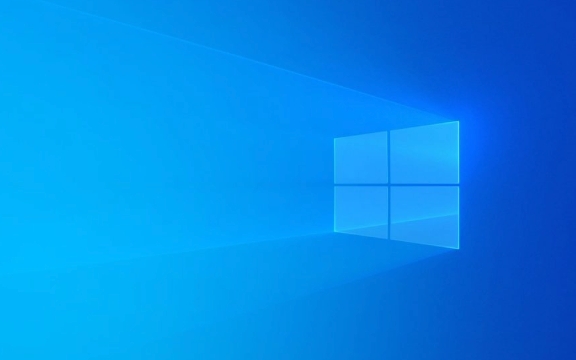
1. Mulakan semula perkhidmatan carian Windows
Cara paling cepat untuk menetapkan semula carian adalah dengan memulakan semula perkhidmatan latar belakangnya.
- Tekan
Win R, taipkanservices.msc, dan tekan Enter. - Dalam tetingkap Perkhidmatan, tatal ke bawah dan cari carian Windows .
- Klik kanan dan pilih mulakan semula .
- Jika ia tidak berjalan, pilih Mula .
- Jika ia terperangkap, pilih berhenti , maka mulakan semula.
Ini sering menyelesaikan masalah kecil tanpa langkah selanjutnya.

2. Membangun semula indeks carian
Jika memulakan semula perkhidmatan tidak membantu, membina semula indeks membersihkan data yang rosak dan memaksa tingkap untuk mengimbas semula fail.
- Buka Tetapan (
Win I) → Pergi ke Privasi & Keselamatan → Mencari . - Di bawah "Kebenaran & Sejarah", tatal ke "Cari fail saya" .
- Klik "Tunjukkan Lebih Banyak Tetapan" (ini membuka pilihan pengindeksan klasik dalam panel kawalan).
- Dalam tetingkap Pilihan Pengindeksan, klik Advanced .
- Di bawah tab Tetapan Indeks , klik membina semula dalam bahagian "Penyelesaian Masalah".
- Sahkan apabila diminta. Ini mungkin mengambil sedikit masa bergantung kepada berapa banyak fail yang diindeks.
Nota: Membina semula memadamkan indeks lama dan mencipta yang baru. Fail anda tidak akan terjejas - hanya sejarah carian dan hasil cache.

3. Jalankan Carian dan Pengindeksan Penyelesetan
Windows termasuk alat terbina dalam untuk mendiagnosis masalah carian.
- Pergi ke Tetapan → Sistem → Penyelesaian Masalah → Penyelesaian Masalah Lain .
- Cari Carian dan Pengindeksan , Klik Run .
- Ikuti arahan dan gunakan pembetulan yang disyorkan.
Ini dapat mengesan masalah seperti kesilapan kebenaran atau kelewatan pengindeksan.
4. Data aplikasi carian yang jelas (Windows 10/11)
Jika carian menu mula tidak berfungsi, tetapkan semula aplikasi carian:
- Tekan
Win I→ Apps → Apps Dipasang . - Cari "Windows Search" atau "Cari" .
- Klik tiga titik → pilihan lanjutan .
- Klik Pembaikan Pertama. Jika itu gagal, klik Reset .
Menetapkan semula data khusus aplikasi tetapi tidak akan menjejaskan fail anda.
5. Periksa dasar atau pendaftaran kumpulan (untuk pengguna lanjutan)
Sekiranya carian dilumpuhkan di peringkat sistem (biasa dalam persekitaran kerja):
- Tekan
Win R, taipgpedit.msc(tidak terdapat dalam edisi rumah). - Menavigasi ke:
Konfigurasi Komputer → Templat Pentadbiran → Komponen Windows → Cari - Pastikan "Benarkan Cortana" dan "Benarkan pengindeksan fail yang disulitkan" diaktifkan atau tidak ditetapkan untuk dilumpuhkan.
Untuk pendaftaran (hanya jika anda tahu apa yang anda lakukan):
- Kunci:
HKEY_LOCAL_MACHINE\SOFTWARE\Policies\Microsoft\Windows\Windows Search - Semak nilai seperti
AllowCortanaatauDisableWebSearchdan tetapkannya kepada1atau padamkannya jika dikonfigurasi.
Petua akhir
- Selepas menetapkan semula, berikan masa Windows untuk menindih semula (periksa kemajuan dalam pilihan pengindeksan).
- Pastikan cakera anda tidak penuh atau dalam mod "baca sahaja".
- Kecualikan folder yang tidak perlu dari pengindeksan untuk meningkatkan prestasi.
Pada asasnya, mulakan semula perkhidmatan terlebih dahulu, kemudian membina semula indeks jika diperlukan. Kebanyakan isu carian diselesaikan dengan kedua -dua langkah tersebut.
Atas ialah kandungan terperinci Cara menetapkan semula carian tingkap. Untuk maklumat lanjut, sila ikut artikel berkaitan lain di laman web China PHP!

Alat AI Hot

Undress AI Tool
Gambar buka pakaian secara percuma

Undresser.AI Undress
Apl berkuasa AI untuk mencipta foto bogel yang realistik

AI Clothes Remover
Alat AI dalam talian untuk mengeluarkan pakaian daripada foto.

Clothoff.io
Penyingkiran pakaian AI

Video Face Swap
Tukar muka dalam mana-mana video dengan mudah menggunakan alat tukar muka AI percuma kami!

Artikel Panas

Alat panas

Notepad++7.3.1
Editor kod yang mudah digunakan dan percuma

SublimeText3 versi Cina
Versi Cina, sangat mudah digunakan

Hantar Studio 13.0.1
Persekitaran pembangunan bersepadu PHP yang berkuasa

Dreamweaver CS6
Alat pembangunan web visual

SublimeText3 versi Mac
Perisian penyuntingan kod peringkat Tuhan (SublimeText3)
 Pemprosesan borang PHP: tetapan semula borang dan pembersihan data
Aug 07, 2023 pm 03:05 PM
Pemprosesan borang PHP: tetapan semula borang dan pembersihan data
Aug 07, 2023 pm 03:05 PM
Pemprosesan borang PHP: tetapan semula borang dan pembersihan data Dalam pembangunan web, borang adalah bahagian yang sangat penting dan digunakan untuk mengumpul data yang dimasukkan oleh pengguna. Selepas pengguna menyerahkan borang, kami biasanya memproses data borang dan melakukan beberapa operasi yang diperlukan. Walau bagaimanapun, dalam pembangunan sebenar, kami sering menghadapi situasi di mana kami perlu menetapkan semula borang atau mengosongkan data borang. Artikel ini akan memperkenalkan cara menggunakan PHP untuk melaksanakan tetapan semula borang dan fungsi pembersihan data, dan menyediakan contoh kod yang sepadan. Set semula borang Pertama, kita perlu memahami konsep set semula borang. apabila pengguna
 Bagaimana untuk menetapkan semula kandungan yang disyorkan pada TikTok? Bagaimana untuk menyediakan kandungan yang disyorkan?
Mar 27, 2024 pm 07:30 PM
Bagaimana untuk menetapkan semula kandungan yang disyorkan pada TikTok? Bagaimana untuk menyediakan kandungan yang disyorkan?
Mar 27, 2024 pm 07:30 PM
Douyin, platform video pendek paling popular di dunia, membolehkan semua orang menjadi pencipta dan berkongsi setiap detik kehidupan. Kadangkala kami mungkin bosan dengan kandungan yang disyorkan oleh Douyin dan berharap untuk menetapkan semula kandungan yang disyorkan supaya platform boleh menilai semula dan menolak kandungan yang lebih sesuai untuk kami. Jadi, bagaimanakah Douyin menetapkan semula kandungan yang disyorkan? Artikel ini akan menjawab soalan ini secara terperinci. 1. Bagaimana untuk menetapkan semula kandungan yang disyorkan pada Douyin? Douyin membuat pengesyoran diperibadikan berdasarkan sejarah tontonan pengguna, tingkah laku interaktif, minat dan pilihan serta data lain. Pada masa ini, platform Douyin tidak secara langsung menyediakan pilihan untuk menetapkan semula kandungan yang disyorkan. Walau bagaimanapun, terdapat beberapa kaedah yang boleh diambil oleh pengguna untuk cuba menetapkan semula kandungan yang disyorkan, seperti mengosongkan sejarah tontonan mereka, menyahikut pencipta kandungan yang mereka tidak minati dan mempelbagaikan kandungan tontonan mereka untuk menukar cadangan mereka.
 Panggilan WiFi tidak berfungsi pada iPhone: Betulkan
Jun 03, 2024 am 11:16 AM
Panggilan WiFi tidak berfungsi pada iPhone: Betulkan
Jun 03, 2024 am 11:16 AM
Tidak dapat mendayakan panggilan Wi-Fi pada iPhone? Kualiti panggilan dipertingkatkan dan anda boleh berkomunikasi walaupun dari lokasi terpencil di mana rangkaian selular tidak begitu kukuh. Panggilan Wi-Fi juga meningkatkan kualiti panggilan standard dan panggilan video. Jadi, jika anda tidak boleh menggunakan panggilan Wi-Fi pada telefon anda, penyelesaian ini mungkin membantu anda menyelesaikan masalah tersebut. Betulkan 1 – Dayakan Panggilan Wi-Fi Secara Manual Anda mesti mendayakan ciri Panggilan Wi-Fi dalam tetapan iPhone anda. Langkah 1 – Untuk ini, anda perlu membuka Tetapan. Langkah 2 – Seterusnya, hanya tatal ke bawah untuk mencari dan membuka tetapan “Telefon” Langkah 3 – Dalam tetapan telefon, tatal ke bawah dan buka tetapan “Panggilan Wi-Fi”. Langkah 4 – Dalam halaman Panggilan Wi-Fi, tukar “IPhone ini
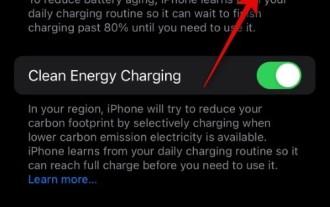 Adakah iPhone anda mengecas kurang daripada 80%? Bagaimana untuk membetulkan
Oct 20, 2023 am 11:33 AM
Adakah iPhone anda mengecas kurang daripada 80%? Bagaimana untuk membetulkan
Oct 20, 2023 am 11:33 AM
Anda mungkin perasan bahawa kadangkala, tidak kira berapa lama anda membiarkannya dipalamkan, iPhone anda tidak pernah mencapai cas lebih daripada 80%. Kesimpulan yang jelas mungkin adalah perisian atau kegagalan bateri. Tetapi sebenarnya, ini juga mungkin disebabkan oleh ciri dalam iOS. Tidak seperti bahagian lain iPhone anda, bateri boleh kehilangan kapasiti dari semasa ke semasa. Oleh itu, ciri-ciri ini dilaksanakan sebagai langkah berjaga-jaga untuk mengelakkan kemerosotan pesat bekalan kuasa. Tetapi bagaimana jika anda melumpuhkan ciri ini dan iPhone anda masih tidak mempunyai lebih daripada 80% bateri? Dalam kes ini, anda boleh mencuba pembetulan yang telah kami senaraikan di bawah untuk membantu anda menyelesaikan isu ini pada iPhone anda. Adakah iPhone anda mengecas kurang daripada 80%? Begini cara anda boleh membetulkannya
 Bagaimana untuk menyelesaikan masalah tetapan semula win10 tersekat pada 1%
Dec 25, 2023 pm 05:49 PM
Bagaimana untuk menyelesaikan masalah tetapan semula win10 tersekat pada 1%
Dec 25, 2023 pm 05:49 PM
Apabila kami menggunakan komputer sistem pengendalian win10, kadangkala kami mungkin menetapkan semula komputer kami untuk menyelesaikan beberapa masalah. Jadi jika tetapan semula win10 tersekat pada 1% dan tidak bertindak balas semasa proses ini, ramai rakan tidak tahu bagaimana untuk menyelesaikannya. Editor berpendapat bahawa kita boleh menyemak dahulu sama ada keadaan rangkaian kita normal dan kemudian menolak situasi lain. Apa yang perlu dilakukan jika tetapan semula win10 tersekat pada 1% dan tidak bertindak balas: 1. Dalam kes ini, anda menyandarkan pemacu C anda 2. Adalah disyorkan untuk memformatkan C secara langsung dan kemudian memasangnya semula 3. Selepas menetapkan semula, pemacu C akan mempunyai lebih daripada 10G fail lama 4 . Jika anda tidak mahu memformat pemacu C, tunggu dengan sabar Penyelesaian untuk tetapan semula win10 tersekat: 1. Buka menu mula win10 dan pilih Tetapan. 2. Tikus
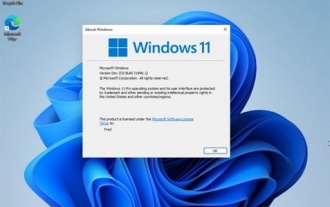 Bagaimana untuk menyelesaikan masalah set semula win11
Jan 05, 2024 am 09:24 AM
Bagaimana untuk menyelesaikan masalah set semula win11
Jan 05, 2024 am 09:24 AM
Selepas pelancaran win11, ramai pengguna mengemas kininya secara langsung Namun, selepas kemas kini, ramai pengguna mengalami kegagalan set semula dan tidak tahu bagaimana untuk menyelesaikannya . Cara menyelesaikan kegagalan tetapan semula win11 1. Mula-mula, klik Mula di sudut kiri bawah, klik Tetapan, kemudian pilih Kemas Kini dan Keselamatan. 2. Klik butang Pemulihan di sebelah kiri dan klik Mula di bawah pilihan Tetapkan Semula PC ini. 3. Anda kemudian boleh memilih pilihan. 4. Akhir sekali, tunggu pemasangan sistem win11 untuk menyelesaikan masalah. 5. Pengguna juga boleh memuat turun terus sistem win11 dari laman web ini untuk menyelesaikan masalah.
 Apakah yang perlu saya lakukan jika tetapan semula win10 tersekat pada 100% dan tidak bertindak balas?
Jan 07, 2024 pm 04:13 PM
Apakah yang perlu saya lakukan jika tetapan semula win10 tersekat pada 100% dan tidak bertindak balas?
Jan 07, 2024 pm 04:13 PM
Jika kita ingin menetapkan semula sistem win10 kita untuk menyelesaikan beberapa masalah dan kesalahan, ramai rakan tidak tahu bagaimana untuk menyelesaikan masalah tersekat pada 100% dan tidak bertindak balas semasa proses set semula. Kemudian editor berpendapat ia mungkin kerana masih terdapat beberapa fail yang perlu disusun selepas set semula komputer kita Secara amnya, ia mengambil masa 3-4 jam untuk menetapkan semula sistem, jadi tunggu dengan sabar. Mari kita lihat apa yang editor katakan untuk langkah terperinci~ Apa yang perlu dilakukan jika set semula win10 tersekat pada 100% dan tidak bertindak balas Kaedah 1: 1. Tekan butang kuasa terus pada antara muka Hello yang telah tersekat untuk menutup 2 . Atau tekan Tekan butang restart untuk memulakan semula, dan tekan ctrl+shift+f33 apabila Iogo muncul pada permulaan Anda boleh masuk selepas melangkau tetapan pemasangan Terdapat kebarangkalian yang tinggi untuk anda masuk
 Ajar anda cara mendiagnosis masalah iPhone biasa
Dec 03, 2023 am 08:15 AM
Ajar anda cara mendiagnosis masalah iPhone biasa
Dec 03, 2023 am 08:15 AM
Dikenali dengan prestasi yang berkuasa dan ciri serba boleh, iPhone tidak terlepas daripada cegukan atau kesukaran teknikal sekali-sekala, ciri biasa di kalangan peranti elektronik yang kompleks. Mengalami masalah iPhone boleh mengecewakan, tetapi biasanya penggera tidak diperlukan. Dalam panduan komprehensif ini, kami menyasarkan untuk menyahmistifikasi beberapa cabaran yang paling biasa dihadapi yang berkaitan dengan penggunaan iPhone. Pendekatan langkah demi langkah kami direka untuk membantu anda menyelesaikan isu lazim ini, menyediakan penyelesaian praktikal dan petua penyelesaian masalah untuk mengembalikan peralatan anda dalam keadaan berfungsi terbaik. Sama ada anda menghadapi masalah atau isu yang lebih kompleks, artikel ini boleh membantu anda menyelesaikannya dengan berkesan. Petua Penyelesaian Masalah Umum Sebelum menyelidiki langkah penyelesaian masalah khusus, berikut adalah beberapa yang berguna









